如何解决PR软件中的音频硬件扬声器显示不工作的故障
今天给大家介绍一下PR软件中的音频硬件扬声器显示不工作的故障的具体解决方法。
1. 首先打开电脑上的pr软件,进入主页面,点击页面顶端的编辑选项;
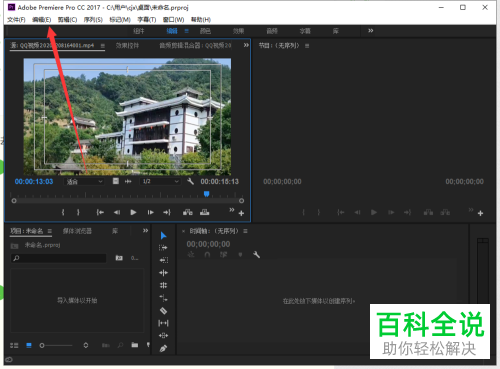
2. 在打开的菜单中,找到最底下的首选项,点击;
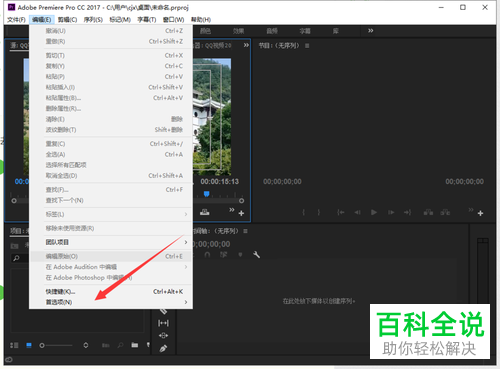
3. 然后在打开的二级菜单中,选择音频硬件;
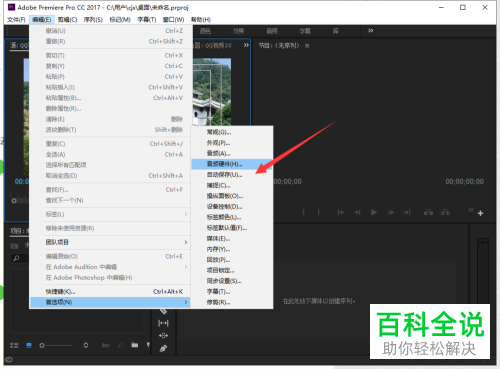
4. 在打开的新的页面,右侧找到默认输入,点击其右侧的下拉箭头;

5. 在打开的下拉菜单中,点击无输入;
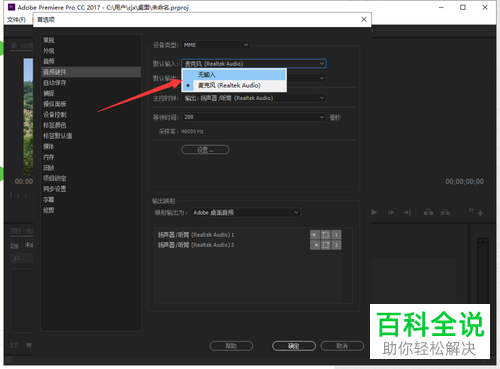
6. 最后点击页面底部的确定即可解决。
 以上就是PR软件中的音频硬件扬声器显示不工作的故障的具体解决方法。
以上就是PR软件中的音频硬件扬声器显示不工作的故障的具体解决方法。
赞 (0)

